win7无法关机怎么办_电脑win7系统不能关机解决方法
相信还有许多用户在使用win7电脑,在使用过程中难免会出现一些问题。应该有用户有遇到无法关机的情况吧,只能按住电源键强制关机,大家都知道这对电脑不太好,那么电脑win7系统不能关机怎么办呢?下面们就一起来看看win7无法关机解决方法。
win7不能关机解决步骤:
1、在win7系统桌面左下角点击开始菜单,弹出菜单栏,在里面找到“运行”选项,并单击它。
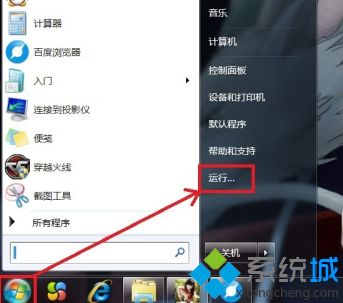
2、在弹出的运行对话框中输入“gpedit.msc”,然后单击“确定”。
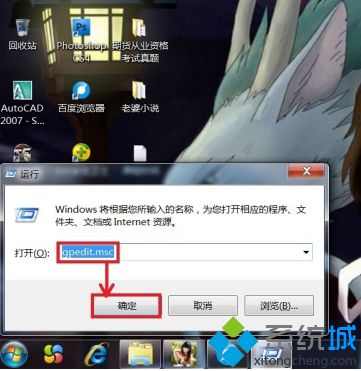
3、弹出“本地组策略编辑器”页面,在该页面的右边双击“计算机配置”。
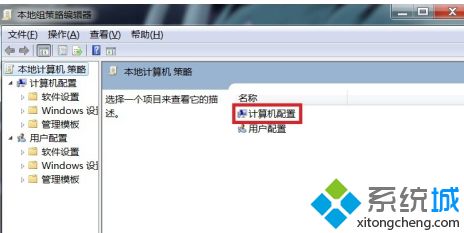
4、页面跳转,选择“管理模板”并双击它,如下图所示。
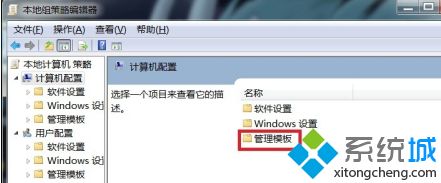
5、页面跳转,双击“系统”选项。
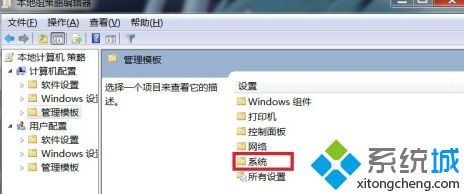
6、在该页面中找到“关机选项”,并双击它。
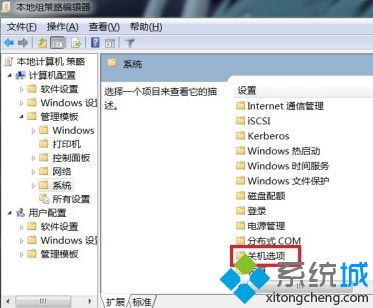
7、双击“关闭会阻止或取消关机的应用程序的自动终止功能”。
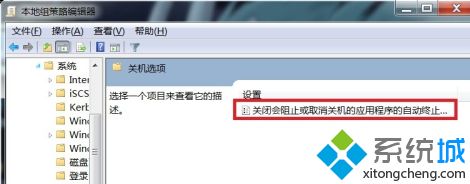
8、弹出的对话框中,选中“已启用”,然后单击确定就可以了。这样当再遇到未关闭程序时,Windows 7系统将自动终止,这样可以让关机更快。
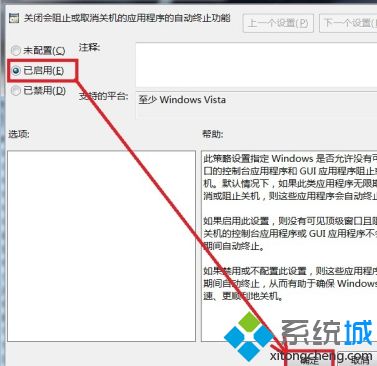
以上就是电脑win7系统不能关机解决方法,有遇到这种情况的用户可以根据以上步骤来操作,希望可以帮到大家。
我告诉你msdn版权声明:以上内容作者已申请原创保护,未经允许不得转载,侵权必究!授权事宜、对本内容有异议或投诉,敬请联系网站管理员,我们将尽快回复您,谢谢合作!










